Đừng nên bỏ qua hướng dẫn cách cài đặt camera Hilook trên điện thoại, máy tính 2025 dưới đây. Tham khảo ngay, đừng bỏ lỡ.
Mật Khẩu Mặc Định Camera Hilook
Camera Hilook là một dòng sản phẩm của hãng Hikvision. Về bản chất camera Hilook không có mật khẩu mặc định, mà mật khẩu sẽ do người dùng đầu tiên thiết lập và kích hoạt khi cài đặt camera.
- Tên người dùng mặc định là “admin” và không thể thay đổi.
- Nếu người dùng muốn chia sẻ quyền sử dụng với người khác, họ có thể tạo một tên người dùng mới và thực hiện phân quyền cho tài khoản mới này.
- Mật khẩu sẽ được người dùng tự thiết lập.
Xem trọn bộ giải đáp ➡️ Mật Khẩu Mặc Định Camera Hikvision + Đầu Ghi

Mã Xác Nhận Đầu Vào Của Camera Hilook
Khi tính năng Stream Encryption (mã hóa luồng) được kích hoạt trên các dòng camera Hilook, điều này tăng cường cấp độ an toàn cho người sử dụng khi xem camera trực tuyến trên phần mềm di động. Điều này đòi hỏi người dùng nhập mã xác nhận đầu vào, hay còn gọi là Verification Code, để truy cập hình ảnh từ camera. Cách xem mã xác nhận đầu vào của camera Hilook như sau:
👉Đối với các dòng camera thế hệ trước (dòng U, dòng Q): Mã xác nhận (Encryption Code) thường được đặt ở đáy thiết bị. Bạn có thể kiểm tra bằng cách lật nhãn của thiết bị. Nếu thấy 6 chữ cái, bạn có thể sử dụng dòng Code đó nhập vào phần mềm để xác thực.
👉Đối với các dòng camera thế hệ sau: Khi Enable Stream Encryption, kỹ thuật sẽ tự động tạo mã hóa khác nhau cho mỗi thiết bị. Điều này giúp tăng cường bảo mật. Để xem mã đó là gì, bạn có thể thực hiện các bước sau trên màn hình Tivi hoặc máy vi tính:
- Bước 1: Mở Menu chính của thiết bị Hilook trên Tivi.
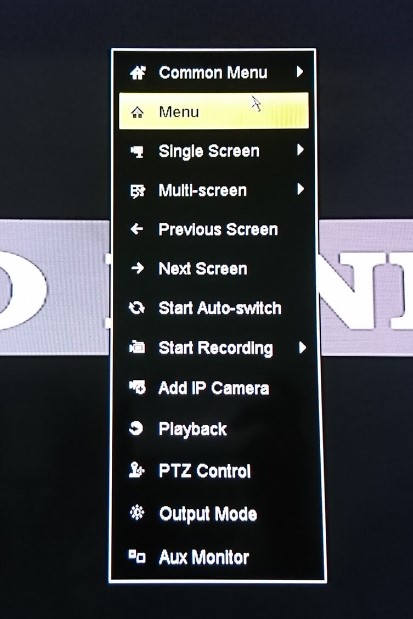
- Bước 2: Chọn Configuration để truy cập mục cài đặt thiết bị Hilook.
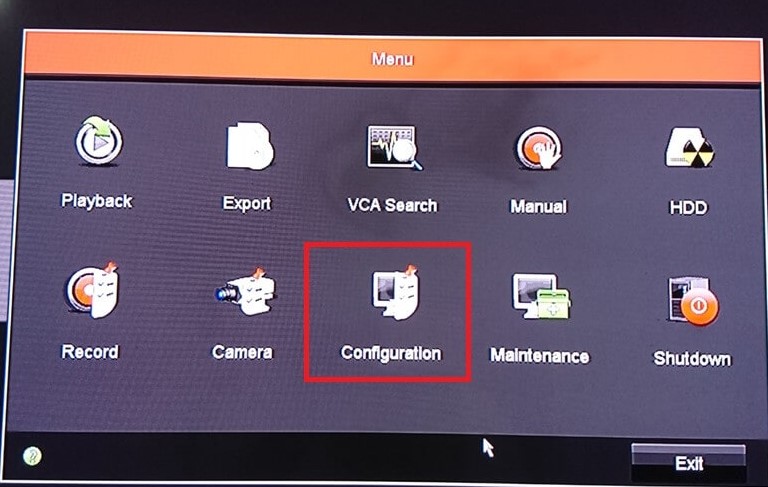
- Bước 3: Xem mã hóa trong phần cài đặt mạng Hilook. Mã xác thực đầu vào nằm ở vị trí được chỉ định trong Bước 3.
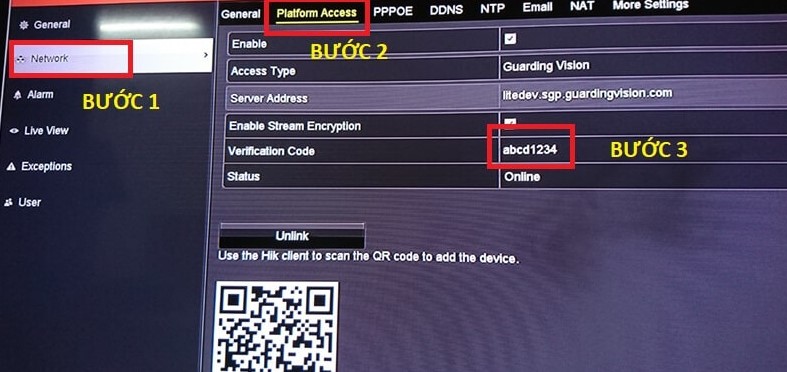
Chi tiết ➡️ Mã Xác Nhận Đầu Vào Camera [Cách Lấy Mã Verification Code]

Các App Cài Đặt Camera Hilook Trên Điện Thoại, Máy Tính
Phần mềm/ ứng dụng được sử dụng để cài đặt camera Hilook trên điện thoại chính là HilookVision, còn máy tính chính là phần mềm iVMS-4200.
HilookVision
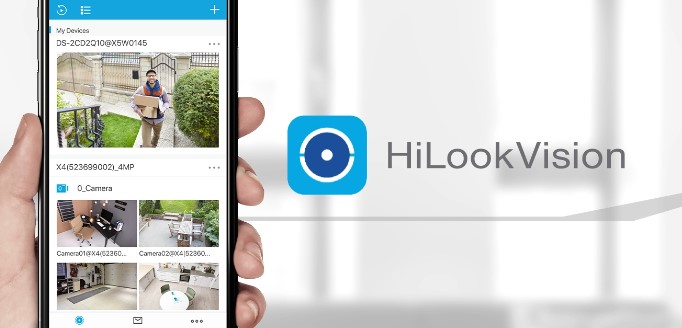
Phần mềm HilookVision là một giải pháp phù hợp cho nhu cầu giám sát và quản lý video cho DVR, NVR, và camera IP. Đây là một ứng dụng đa chức năng, cung cấp nhiều tính năng hữu ích cho người dùng, bao gồm xem trực tiếp thời gian thực, ghi lại video, sao lưu tệp, và nhiều tính năng khác. Dưới đây là một số thông tin chi tiết về cách HilookVision hoạt động và các tính năng chính của nó:
- Cách thức hoạt động: Phần mềm này hoạt động khi kết nối với DVR, NVR và camera IP hỗ trợ chức năng Cloud P2P. Điều này giúp đơn giản hóa quá trình cài đặt và truy cập từ xa.
- Công dụng của phần mềm:
- Quản lý video toàn cầu: HilookVision cung cấp khả năng xem video thời gian thực trên quy mô toàn cầu, giúp người dùng giám sát và quản lý từ xa.
- Phát lại video: Người dùng có thể xem lại các sự kiện đã được ghi lại để theo dõi các hoạt động diễn ra trong quá khứ.
- Thông báo cảnh báo: HilookVision có chức năng thông báo tức khi có báo động phát hiện chuyển động của thiết bị được kích hoạt. Điều này giúp người dùng nhanh chóng phản ứng khi có sự kiện đáng chú ý.
iVMS-4200

Phần mềm iVMS-4200 là một ứng dụng quản lý hình ảnh đa năng, chuyên dụng cho việc quản lý DVR, NVR, IP camera, bộ mã hóa giải mã, và nhiều thiết bị khác trong hệ thống giám sát. Được thiết kế để đáp ứng nhu cầu đa dạng của người dùng, iVMS-4200 cung cấp một loạt các chức năng quan trọng như xem trực tiếp theo thời gian thực, ghi hình, tìm kiếm từ xa và xem lại, sao lưu tập tin, và nhiều tính năng khác.
Phần mềm này có khả năng tương tác với nhiều loại thiết bị khác nhau, tạo ra một giải pháp linh hoạt cho các dự án giám sát với quy mô từ vừa đến nhỏ. Sự linh hoạt cùng với giao diện dễ sử dụng giúp iVMS-4200 trở thành một công cụ quan trọng và được sử dụng rộng rãi trong lĩnh vực giám sát và an ninh.
Chia sẻ chi tiết 👉 Camera Hilook Của Hãng Nào, Tốt Không

Cách Cài Đặt Camera Hilook Trên Điện Thoại 2025
Highmark Security hướng dẫn bạn cách cài đặt camera Hilook trên điện thoại 2025. Xem ngay đừng bỏ lỡ.
- Bước 1: Tải phần mềm HilookVision:
- Với Android bạn vào CH-Play và trên iOS bạn vào Appstore tải phần mềm HilookVision xuống.
- Sau khi tải xong, bạn mở ứng dụng HilookVision lên.
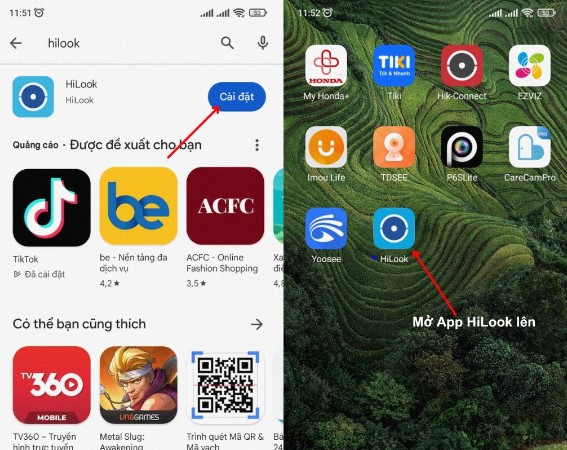
- Bước 2: Chọn đăng ký tài khoản. Lúc này phần mềm sẽ đưa ra điều khoản và thông báo bảo mật, nhấn đồng ý để tiếp tục.
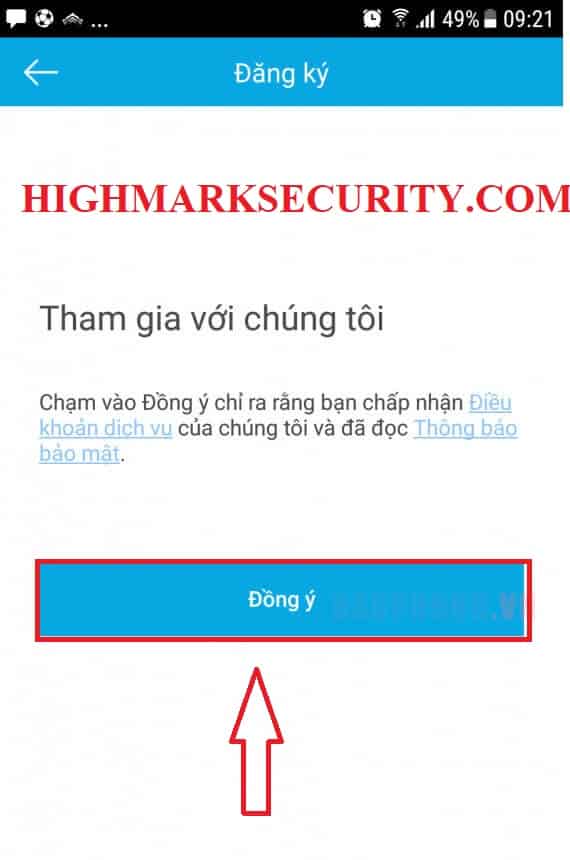
- Bước 3: Nhập số điện thoại di động để đăng nhập hoặc truy xuất mật khẩu. Nhấn lấy mã bảo mật và đợi hệ thống gửi mã bảo mật cho bạn. Mã code sẽ được gửi về tin nhắn điện thoại hoặc email => nhập mã code => nhấn Kế tiếp.
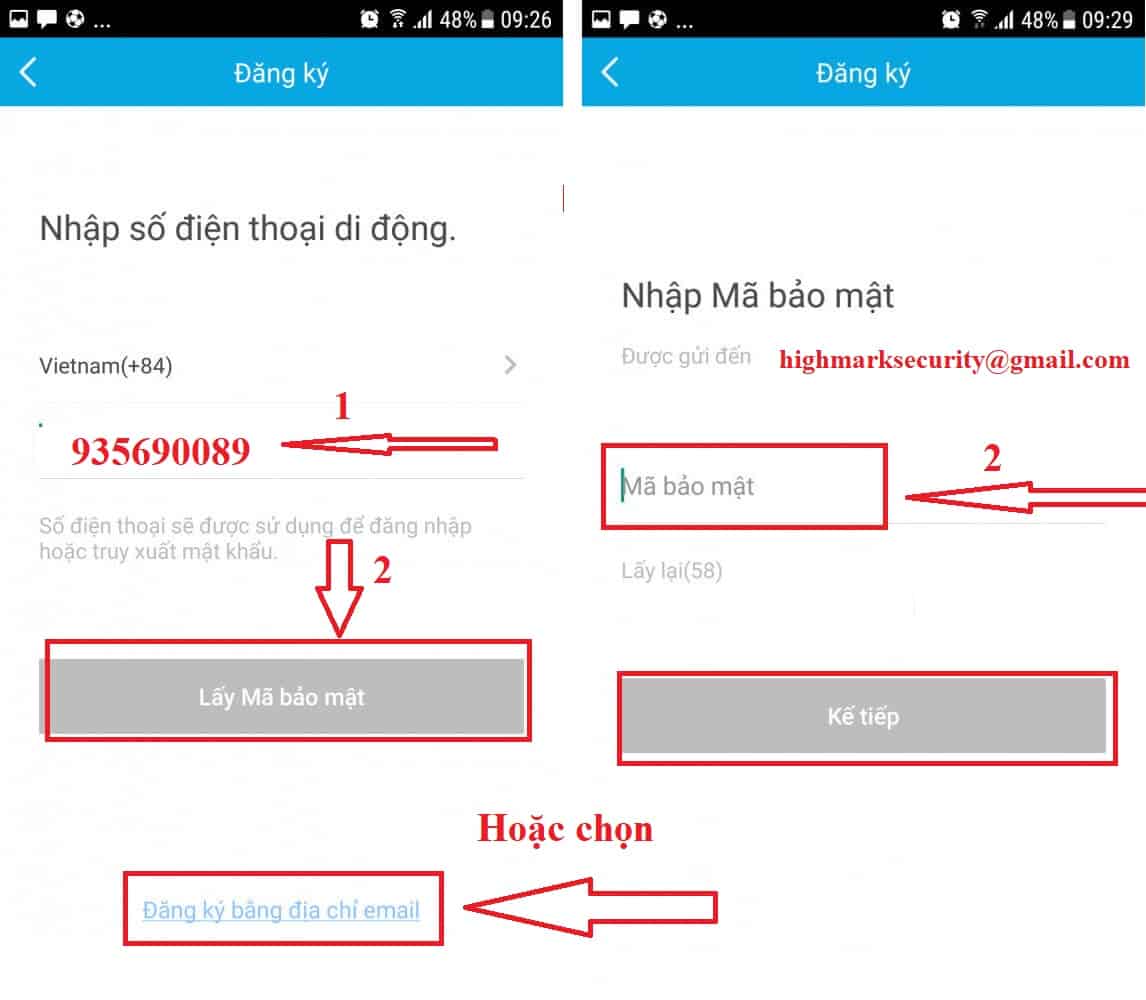
- Bước 4: Tạo mật khẩu cho tài khoản và nhấn kết thúc.
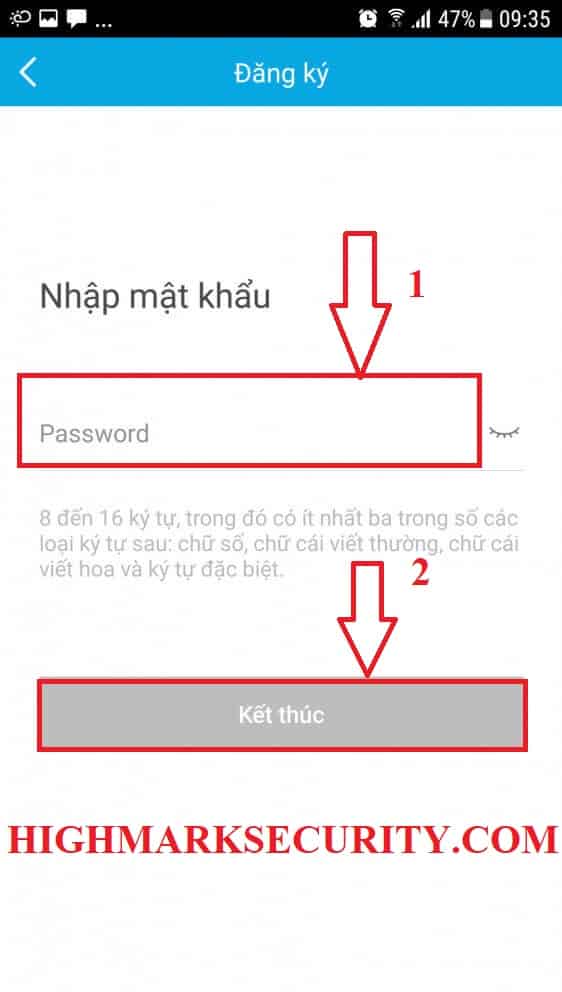
- Bước 5: Thực hiện cài đặt camera Hilook trên điện thoại bằng cách chọn dấu + bên góc tên bên phải -> Gán thủ công
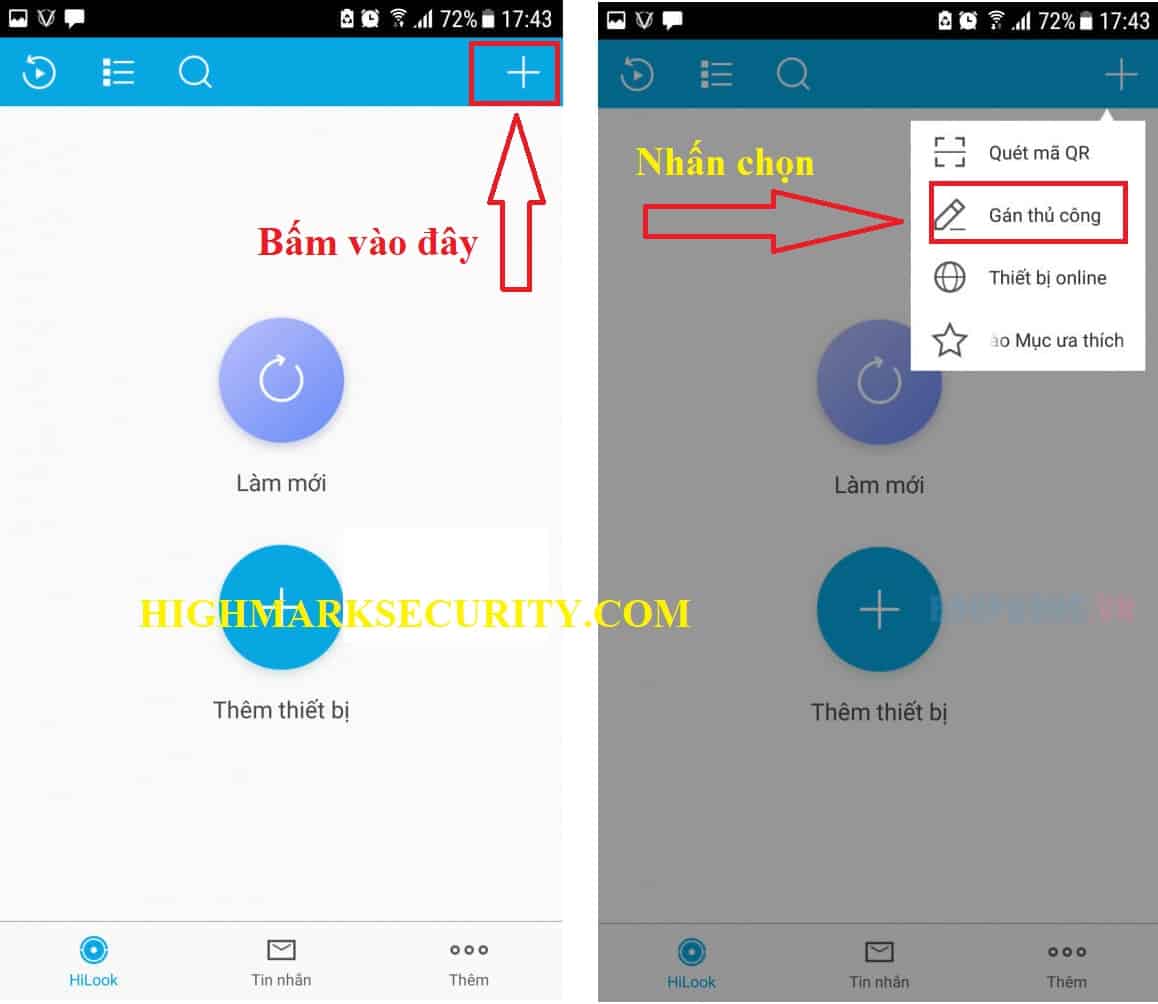
- Bước 6: Bấm Hilook Domain và chọn chuyển sang IP/Domain. Sau đó hãy nhập thông tin cài đặt như hình hướng dẫn dưới đây. Nhập xong bấm nút ổ đĩa phía trên để lưu lại.
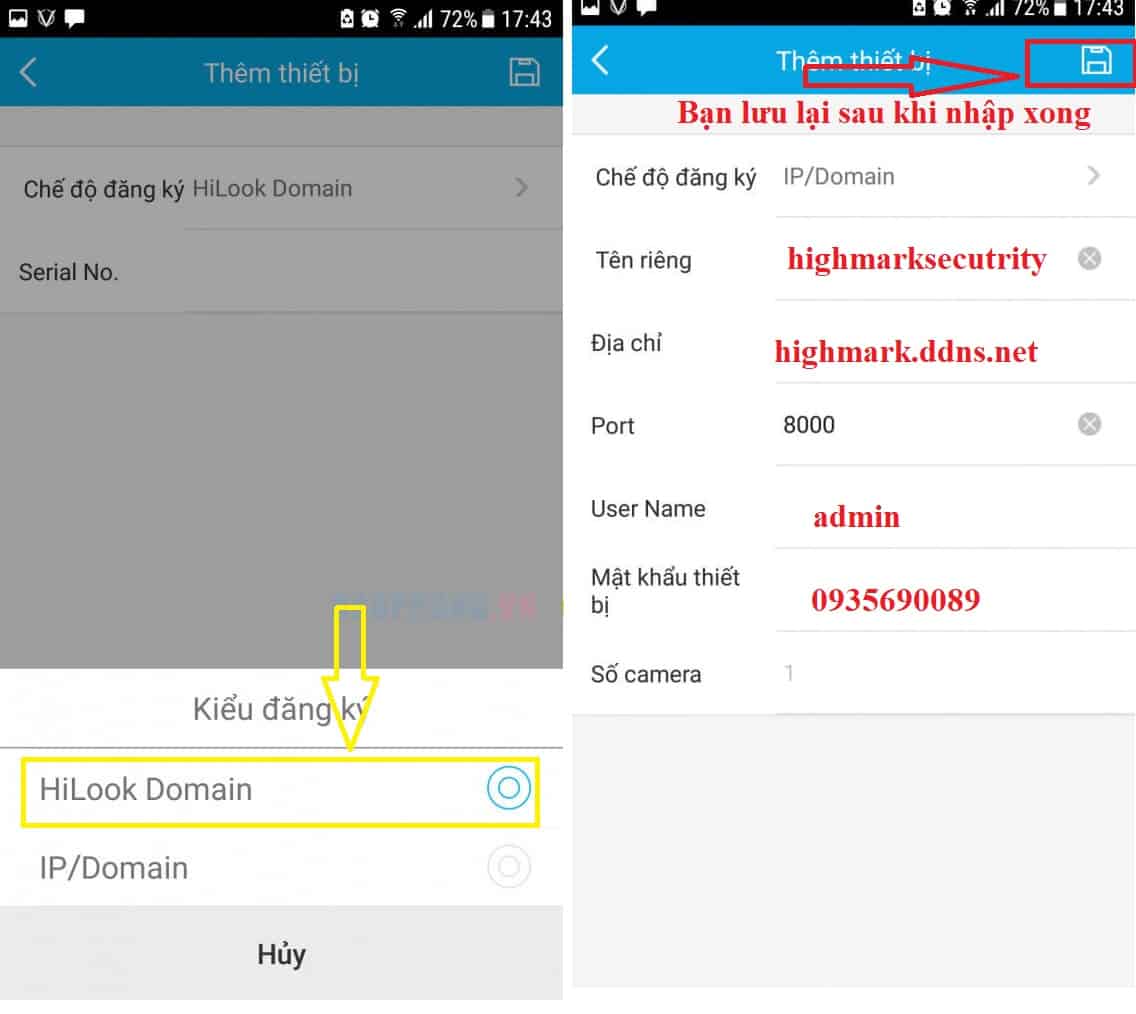
Như vậy đã xong, bạn ra ngoài để vào lại xem camera là được.
Xem ngay ➡️ Hướng Dẫn Sử Dụng Camera HiLook [Chi Tiết A-Z]

Cài Đặt Camera Hilook Trên Máy Tính 2025
Hướng dẫn bạn các bước cài đặt camera Hilook trên máy tính 2025.
Chuẩn bị:
- Download phần mềm iVMS-4200. Các bạn tiến hành download, giải nén và cài đặt như những phần mềm khác nhé. Chi tiết tham khảo ở đây 👉 Tải Phần Mềm Hikvision iVMS-4200
- Chuẩn bị sẵn máy tính có kết nối với đầu ghi hình qua mạng LAN.
Tiến hành cài đặt:
- Bước 1: Truy cập vào phần mềm iVMS – 4200 trên máy tính của bạn.
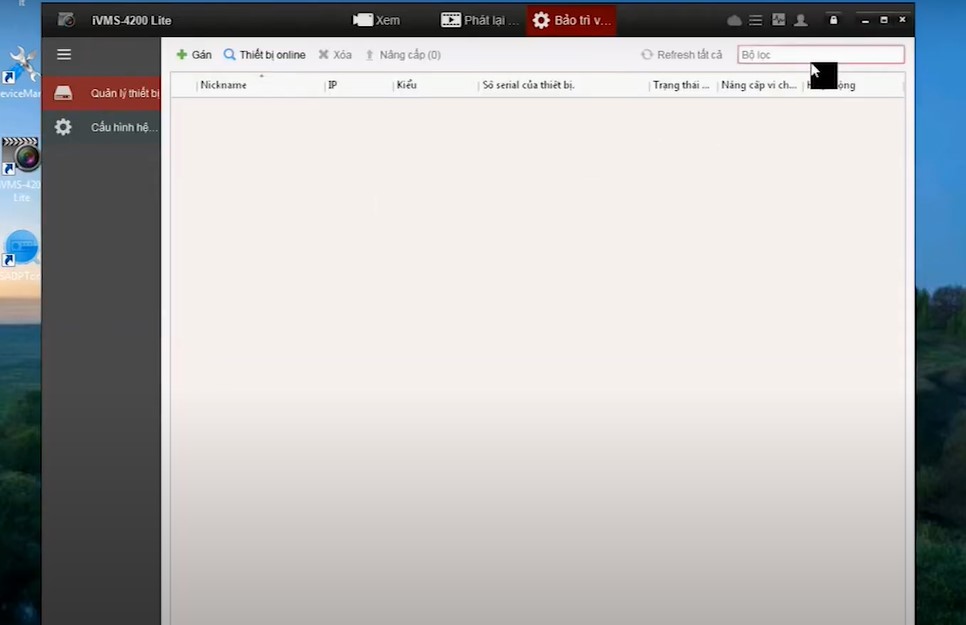
- Bước 2: Tại giao diện chính của phần mềm, bạn chọn vào “Bảo trì quản lý” và chọn “Thiết bị online”.
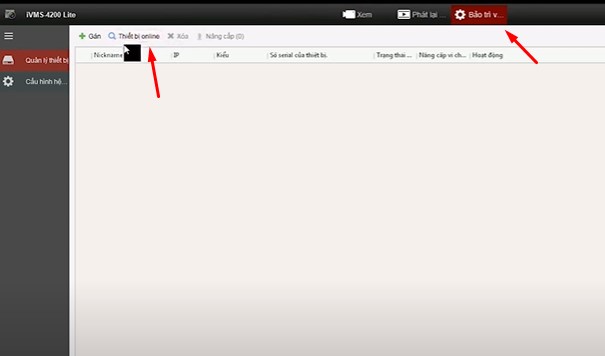
- Bước 3: Trong mục thiết bị online sẽ hiển thị tất cả các dòng Ip của Hilook. Tại đây, chúng ta bấm chọn vào đầu ghi như hình rồi nhấn “Gán”.
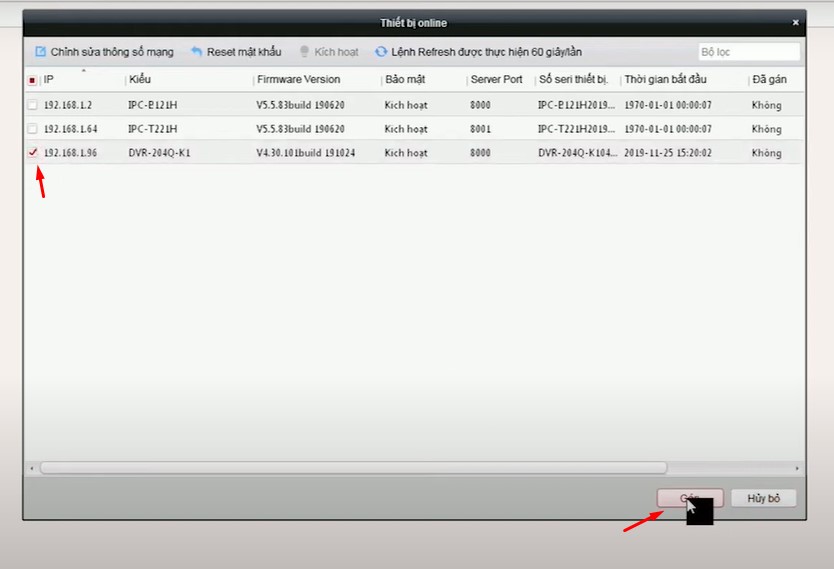
- Bước 4: Tiếp theo bạn hãy nhập vào nickname rồi nhập mật khẩu đầu ghi. Nhập xong bấm Gán.
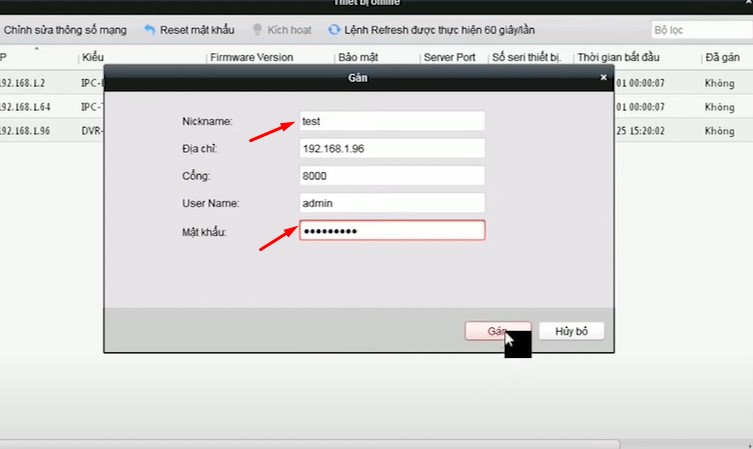
- Bước 5: Sau đó bạn hãy vào mục Xem. Tại mục Xem, bạn sẽ thấy tên đầu ghi và bộ camera hiển thị bên dưới.
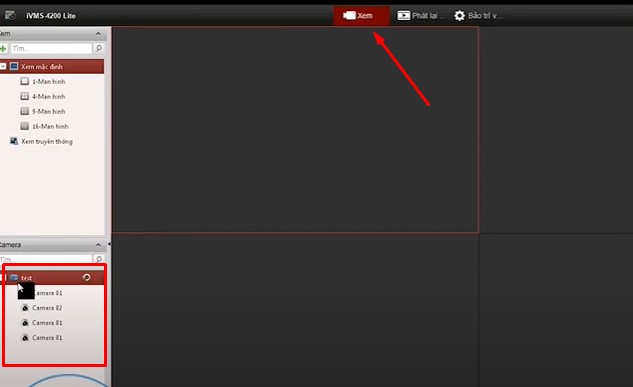
Xem ngay ⏩ Hướng Dẫn Sử Dụng Hik-Connect ⏩ [Điện Thoại + Máy Tính]
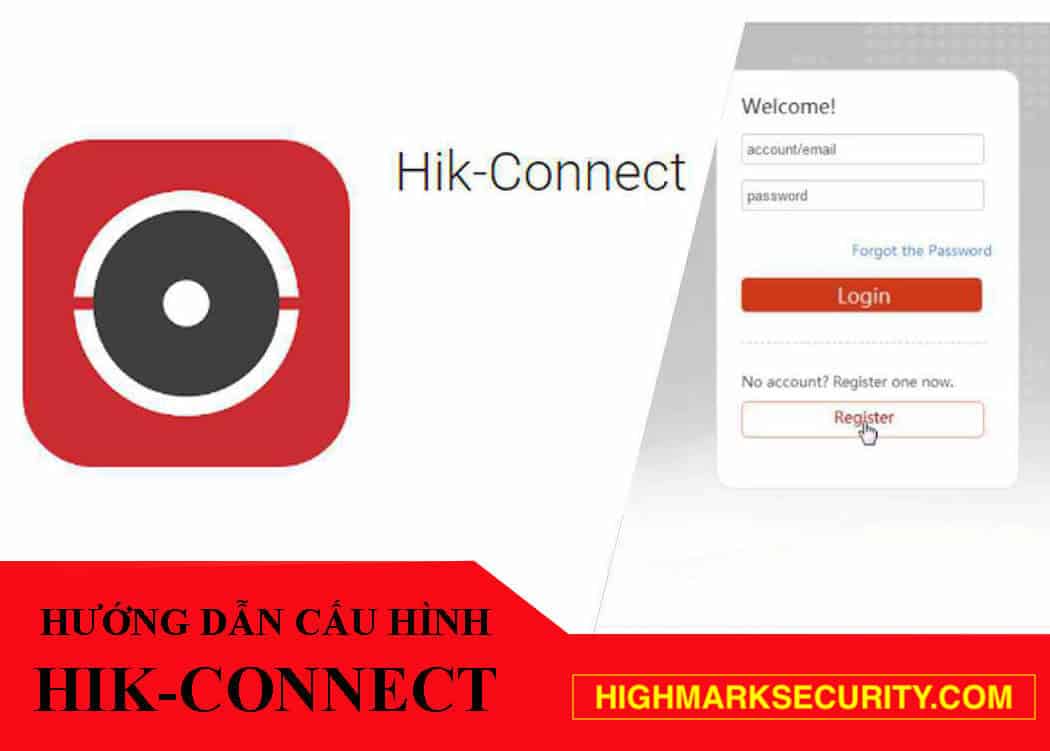
Cách Xem Camera Hilook Trên Máy Tính
Sau khi bạn đã cài đặt đầu ghi camera HiLook xem qua máy tính như ở trên thì cách xem camera Hilook giờ rất đơn giản, bạn chỉ cần bấm chọn vào camera mình muốn xem là được.
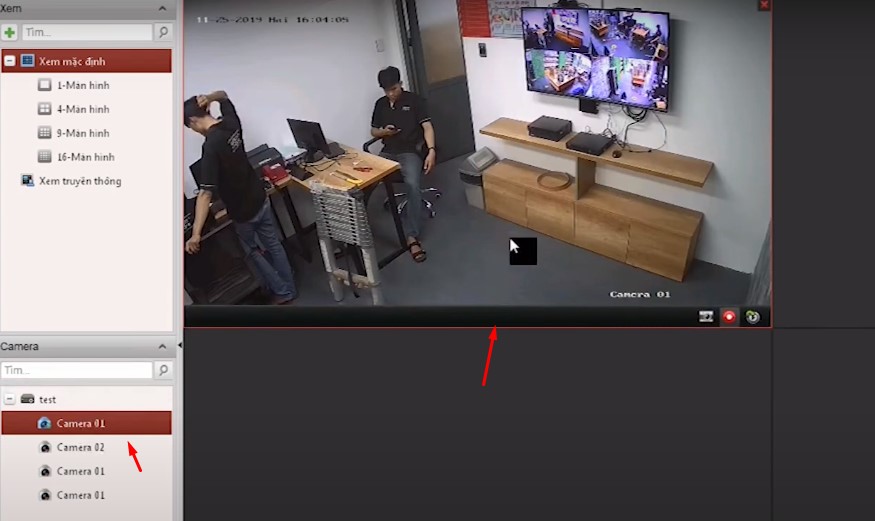
Cách Xem Lại Camera Hilook Trên Điện Thoại
Việc xem lại camera Hilook cho phép bạn kiểm tra và giám sát các sự kiện diễn ra trong và xung quanh ngôi nhà hoặc doanh nghiệp của bạn. Điều này giúp đảm bảo an ninh và an toàn cho gia đình, tài sản và nhân viên. Nếu bạn muốn xem lại video mà camera Hilook đã lưu trữ trên điện thoại thì có thể thực hiện theo hướng dẫn dưới đây.
Chia sẻ chi tiết 👉 Cách Xem Lại Camera Hilook

Cách Chia Sẻ Camera Hilook Cho Điện Thoại Khác
Nếu bạn đang sử dụng camera Hilook và muốn chia sẻ camera của mình cho người thân trong gia đình cùng xem thì có thể thực hiện như sau:
- Bước 1: Mở ứng dụng Hilook trên điện thoại của bạn, sau đó chọn vào camera mình muốn chia sẻ
- Bước 2: Nhấn vào biểu tượng dấu ba chấm ở góc phải màn hình và chọn “Chia sẻ”.
- Bước 3: Nhập địa chỉ email hoặc số điện thoại đã đăng ký tài khoản Hilook trên thiết bị bạn muốn chia sẻ.
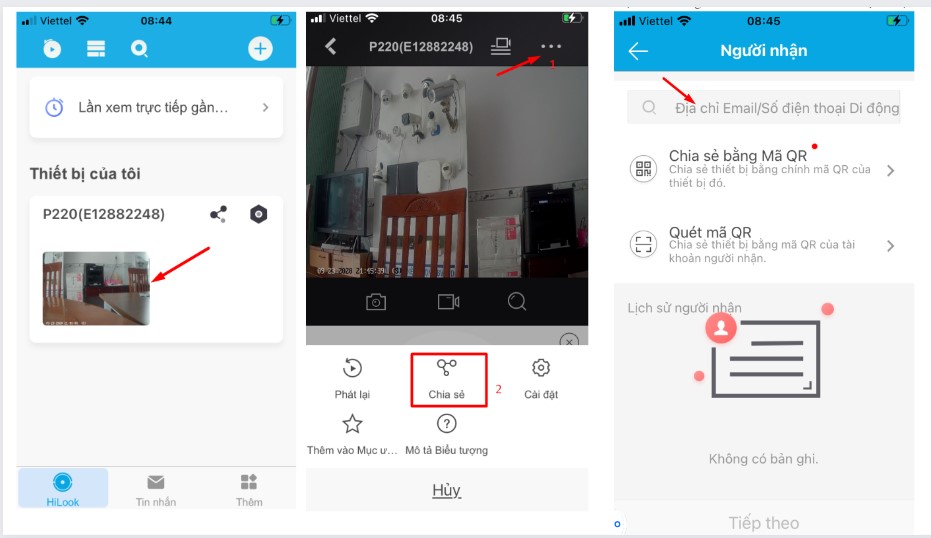
- Bước 4: Chọn quyền truy cập mà bạn muốn cấp cho thiết bị khác và nhấn “Kết thúc” để hoàn tất quá trình chia sẻ.
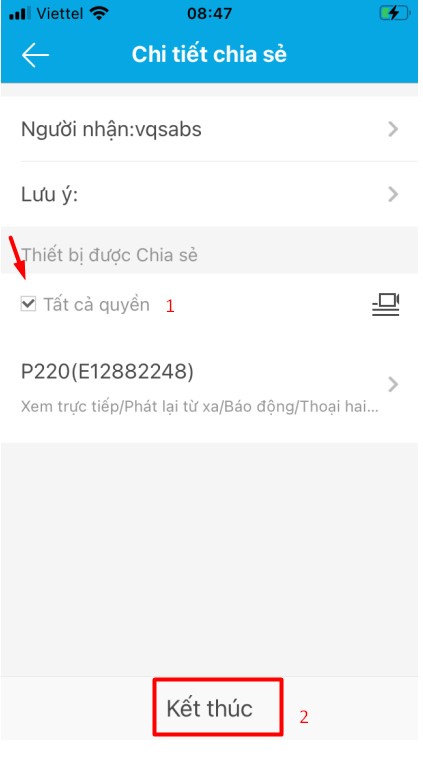
Xem trọn bộ hướng dẫn ➡️Cách Chia Sẻ Camera Hik-Connect, Hilook

Cách Đổi Mật Khẩu Camera Hilook
Để tăng cường bảo mật cá nhân người dùng cần phải thay đổi mật khẩu nếu cảm thấy không an toàn. Cách đổi mật khẩu Camera Hilook đơn giản như sau:
Sau khi tải ứng dụng và đăng ký tài khoản trên điện thoại, để đổi mật khẩu camera Hilook, bạn có thể thực hiện các bước sau:
- Bước 1: Mở ứng dụng Hilook trên điện thoại của bạn. Đăng nhập vào tài khoản của bạn nếu chưa được đăng nhập.
- Bước 2: Chọn Hilook Domain và chuyển sang mục IP/Domain.
- Nhập lại mật khẩu cài đặt trong ô thích hợp.
- Nhấn “Lưu lại” để xác nhận thay đổi mật khẩu của camera Hilook.
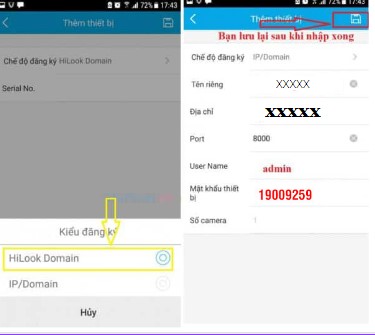
Lưu ý rằng quá trình đổi mật khẩu này giúp bảo vệ an ninh và quyền riêng tư của bạn. Đảm bảo rằng mật khẩu mới bạn nhập là mạnh mẽ và dễ nhớ để đảm bảo an toàn cho hệ thống camera giám sát của bạn.
HOT 👉 Clip Hack Camera Gái Xinh, Phòng Ngủ (Mới Nhất)

Cách Reset Camera Hilook
Để khôi phục camera Hilook về cài đặt mặc định (reset), bạn có thể thực hiện các bước sau:
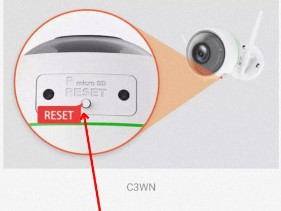
- Bước 1: Rút dây nguồn ra khỏi camera Hilook.
- Bước 2: Nhấn và giữ nút Reset.
- Bước 3: Cắm lại dây nguồn vào camera.
- Bước 4: Tiếp tục giữ nút Reset trong khoảng 1 – 2 phút cho đến khi đèn hồng ngoại sáng lên.
Lưu ý rằng vị trí của nút Reset có thể thay đổi tùy theo mẫu camera Hilook. Đối với mỗi mô hình, hãy kiểm tra hướng dẫn sử dụng hoặc tài liệu hỗ trợ để xác định chính xác vị trí của nút Reset trên camera của bạn.
Xem trọn bộ ➡️ Cách Reset Camera Hilook [Khôi Phục Mật Khẩu Mặc Định]
